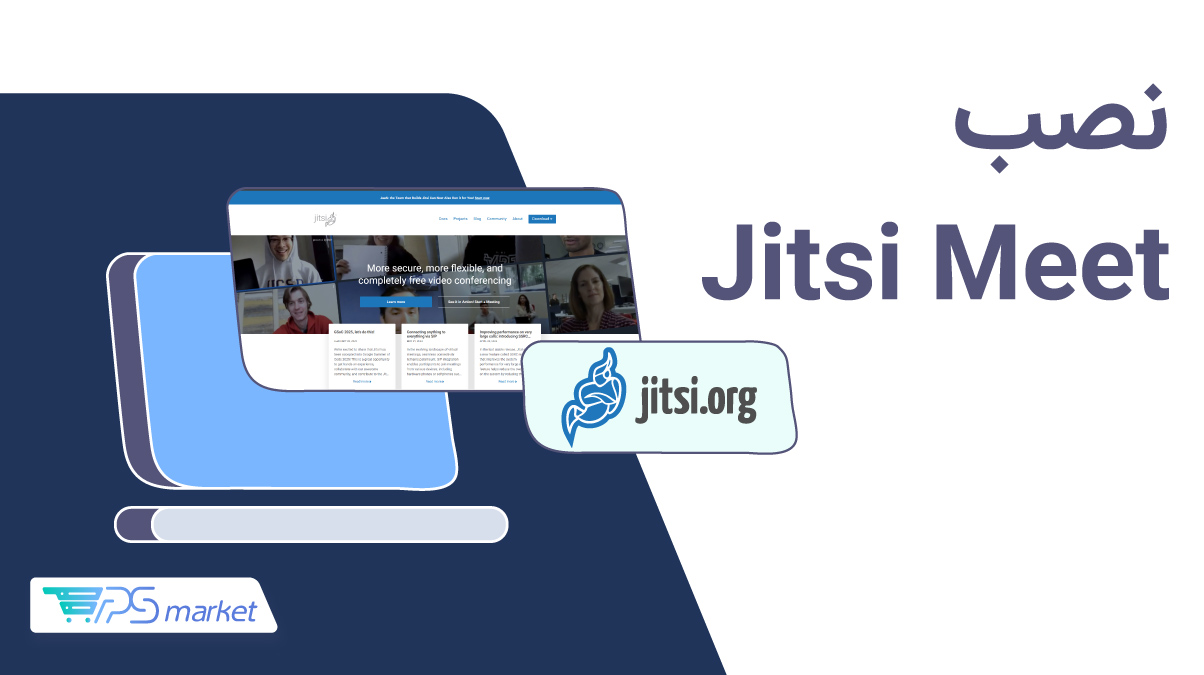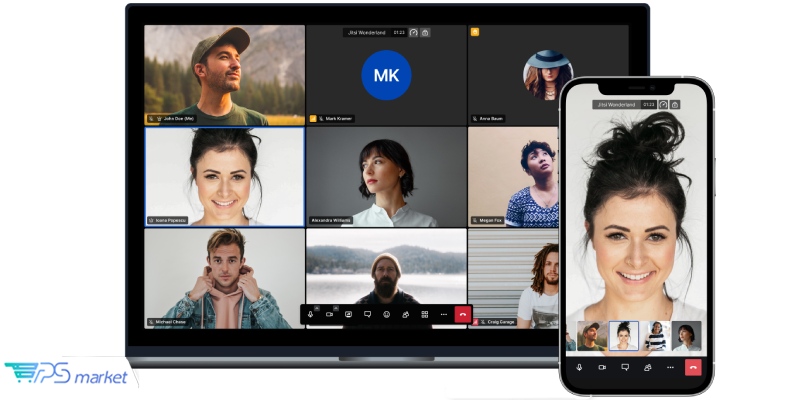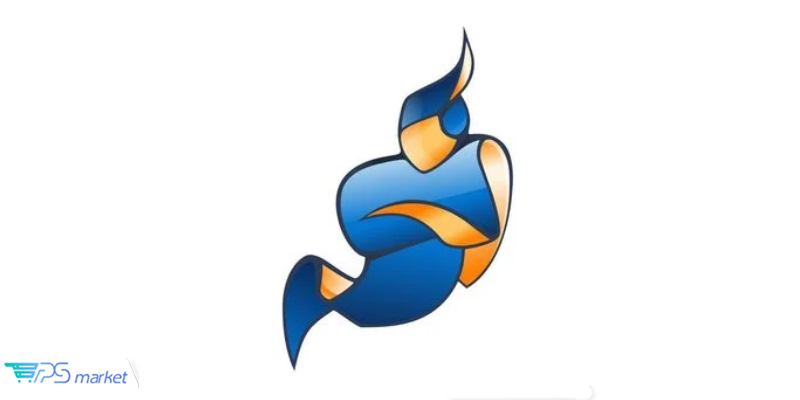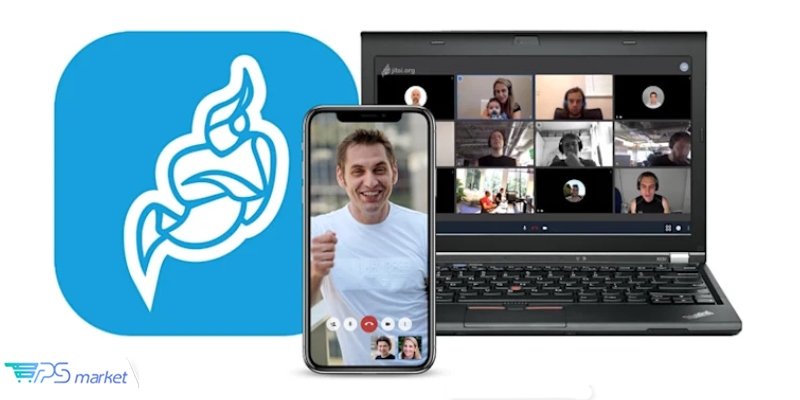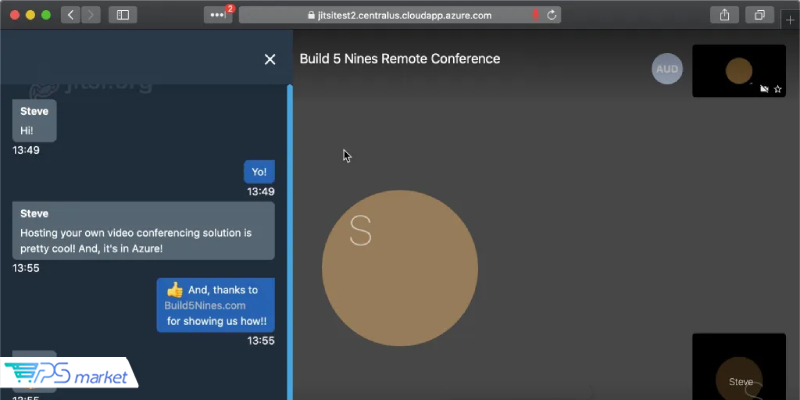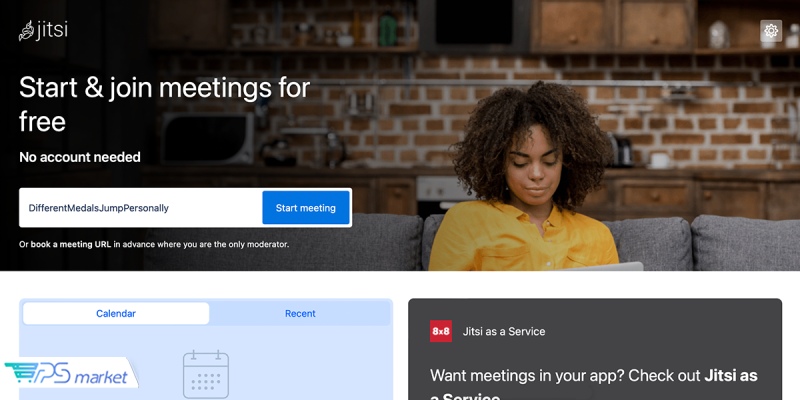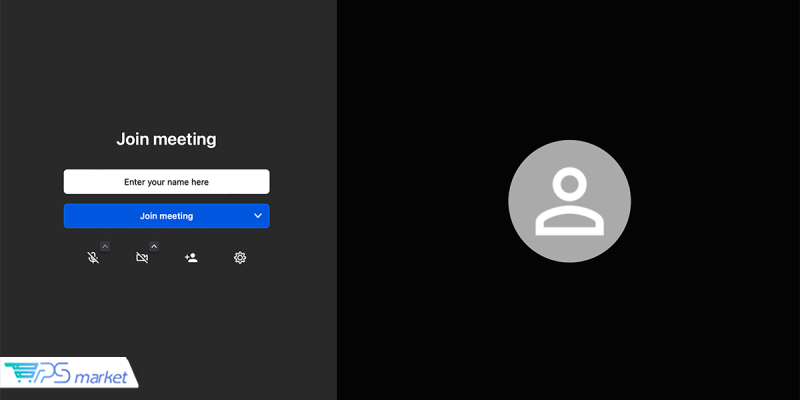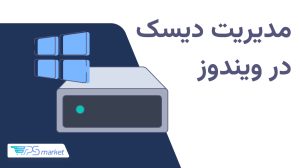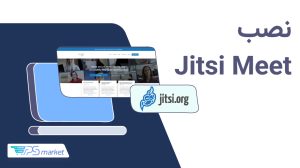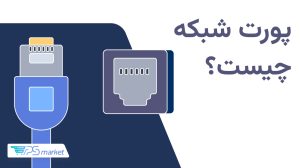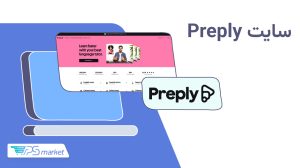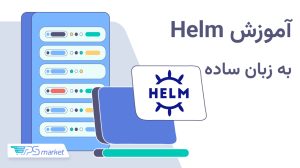جیتسی میت یکی از بهترین و ایدهآلترین ابزارهای کنفرانس ویدیویی است. این ابزار معمولا برای برگزاری جلسات کاری، کلاسهای آنلاین یا گپزدن با دوستان مورداستفاده قرار میگیرد. اگر با پلتفرمهایی مانند زوم، گوگل میت و مایکروسافت تیمز کار کردهباشید، به احتمال زیاد با Jitsi Meet مشکلی نخواهید داشت.
این ابزار کنفرانس ویدیویی رایگان و متنباز بهدلیل امنیت، حریم خصوصی و سهولت استفادهاش طرفداران زیادی دارد. اگر بهدنبال جایگزینی برای ابزارهای کنفرانس ویدیویی رایج مانند گوگل میت هستید و نمیخواهید افت کیفیت را تجربه کنید، به شما پیشنهاد میکنیم با دنبالکردن این راهنما، Jitsi Meet را بر روی سیستمتان نصب کرده و همین الان کار با این ابزار بینظیر را شروع کنید.
Jitsi meet چیست؟
jitsi meet یک پلتفرم کنفرانس ویدیویی متنباز است که به کاربرانش کمک میکند تا بدون نیاز به بازکردن حساب کاربری، جلسات آنلاین خودشان را برگزار کنند. این پلتفرم براساس پلتفرم جیتسی ساخته شدهاست. پلتفرم جیتسی، مجموعهای از پروژههای متنباز است که امکان تماسهای ویدیویی ایمن را فراهم میکند. اگر با سرویسهای اختصاصی مانند زوم یا اسکایپ کار کردهباشید، میدانید که این ابزارها محدودیتهایی دارند. اما سرور جیتسی میت بدون دریافت پول به کاربرانش کنترل کامل بر جلساتشان را میدهد و حریم خصوصی و امنیت دادهها را تضمین میکند. مهمترین موارد استفاده از جیتسی میت عبارتنداز:
- جلسات تیمی
- کلاسهای آنلاین
- وبینارها
- تماسهای ویدیویی خانوادگی
- مصاحبههای از راه دور
ویژگیهای کلیدی جیتسی میت
مهمترین ویژگیهای این ابزار که شما را تشویق به استفاده از آن میکنند عبارتنداز:
- نیاز به حساب کاربری ندارید: همین الان میتوانید یک جلسه آنلاین را شروع کنید.
- رمزگذاری سرتاسری: با تضمین حریم خصوصی و امنیت همراه است.
- تعداد شرکتکنندگان نامحدود: بدون محدودیت تعداد برای شرکتکنندگان است.
- امکان برندسازی سفارشی: میتوانید بهراحتی آن را روی سرورهای خودتان میزبانی کرده و رابط کاربری را سفارشیسازی کنید.
- امکان پخش زنده و ضبط بهطور همزمان: برای رویدادهای آنلاین، میتوانید آن را با یوتیوب ادغام کنید.
- اشتراکگذاری صفحه: امکان اشتراکگذاری آسان ارائهها و اسناد در طول جلسات آنلاین وجود دارد.
- پشتیبانی از موبایل و مرورگر: روی اندروید، iOS و همه مرورگرهای مدرن کار میکند.
- قابلیت ادغام آسان: با Slack، Microsoft Teams و موارد دیگر کار میکند.
Jitsi Meet چطور کار میکند؟
Jitsi Meet براساس فناوری WebRTC کار میکند. این فناوری، امکان ارتباط بلادرنگ مستقیم از یک مرورگر بدون افزونهها یا نرمافزارهای اضافی را فراهم کردهاست. نحوه کار با jitsi meet بسیار ساده است. فقط کافی است به meet.jit.si رفته، یک اتاق ایجاد کنند و لینک را با شرکتکنندگانتان به اشتراک بگذارید تا به شما ملحق شوند.
کسبوکارها یا توسعهدهندگان میتوانند Jitsi Meet را روی سرورهای مجازی مانند سرور مجازی لینوکس بهصورت خود-میزبانی اجرا کرده و کنترل کاملی بر دادهها و تنظیمات حریم خصوصی داشتهباشند. این سرور بهطور خاص برای پروژههای آنلاین، میزبانی وبسایتها و برنامههای تجاری طراحی شدهاست و شما با خرید آن به تمام منابع و ابزارهای موردنیاز برای اداره کسبوکارتان دسترسی خواهیدداشت.
پیشنیازهای لازم قبل از نصب جیتسی میت
کسبوکارهایی که به امنیت بیشتری نیاز دارند، میتوانند Jitsi Meet را روی یک سرور مجازی نصب کنند. اما قبل از نصب Jitsi Meet بر روی سرور مجازی باید پیشنیازهای آن را آماده کنید. قبل از شروع مطمئن شوید که موارد زیر را دراختیار دارید:
- یک VPS با سیستمعامل اوبونتو 20.04 LTS یا اوبونتو 22.04 LTS. اگر در کسبوکارتان با کاربران خارج از ایران یا اپلیکیشنهای خاصی سروکار دارید، پیشنهاد میکنیم از یک VPS با IP کشور خارجی مانند سرور مجازی هلند استفاده کنید. این سرور دارای سرعت بالا و منابع مقیاسپذیر است و میتوانید منابع و سیستمعامل آن را مطابق با شرایطتان انتخاب کنید.
- دسترسی روت/sudo
- نام دامنهای که به آیپی VPS شما اشاره میکند (بهعنوان مثال meet.example.com)
- پورتهای باز: TCP 80، 443، UDP 10000، TCP 4443
سرور مناسب برای Jitsi Meet
برای کار با جیتسی میت، توصیه میکنیم از یک سرور مجازی با سیستمعامل لینوکس (اوبونتو ۲۰.۰۴ یا بالاتر، دبیان ۱۰ یا بالاتر) استفاده کنید. توزیعهای مختلف لینوکس دارای پایداری و امنیت بالایی هستند و همچنین کار با آنها راحتتر است.
اینکه چه سروری برایتان مناسب است، به شرایط کسبوکار و بودجه شما بستگی دارد. بهعنوان مثال، کسبوکارهای تازهکاری که بهدنبال یک سرور پرقدرت و نسبتا ارزانتر هستند، میتوانند سرور مجازی ایران را برای نصب جیتسی میت استفاده کنند. این سرور دارای پینگ پایین و سرعت بالاست و به شما کمک میکند تا جلسات آنلاین خود را با حداکثر سرعت و کیفیت برگزار کنید.
اما اگر کسبوکارتان نسبتا متوسط و بزرگ است و منابع اختصاصی و امنیت بالا برایتان در اولویت بالایی قرار دارد، توصیه میکنیم از سرور اختصاصی ایران استفاده کنید. این سرور دارای پردازندههای جدید پرسرعت، IPv6 و IPv4 رایگان، پنل مدیریت حرفهای و پینگ بسیار پایین است و شما میتوانید بدون افت کیفیت، جلسات آنلاین چندهزار نفره را نیز برگزار کنید.
در این آموزش، ما بهطور اختصاصی به آموزش نصب جیتسی میت بر روی یک vps که بر روی سیستمعامل اوبونتو اجرا میشود میپردازیم.
آموزش نصب Jitsi Meet
نصب جیتسی میت شامل مراحلی مانند آمادهسازی سرور مجازی و تنظیمات مربوط به دامنه و سیستم است. در ادامه، بهتر است برای بالابردن ایمنی سرورتان، از تنظیم مواردی مانند فایروال یا گواهینامه SSL استفاده کنید.
برای دنبالکردن آموزش نصب جیتسی میت بر روی اوبونتو، مراحل زیر را دنبال کنید:
1.آمادهسازی سرور مجازی
مطمئن شوید که سیستمعامل اوبونتو بر روی سرور شما اجرا میشود. همچنین، باید مطمئن شوید که سرور شما یک آدرس IP عمومی دارد.
2.آپدیت کردن سیستم
قبل از شروع، بهتر است مطمئن شوید لیست پکیجها و نرمافزارهای سرور شما بهروز هستند. برای انجام این کار، دستورات زیر را اجرا کنید:
sudo apt update sudo apt upgrade -y
3.تنظیم دامنه
برای اینکه جیتسی میت به درستی با SSL کار کند، به یک نام دامنه نیاز دارید. برای این کار، باید دامنه خود را با استفاده از تنظیمات DNS به آدرس IP سرور خود متصل کنید.
4.نصب جیتسی میت
ابتدا با اجرای دستور زیر، مخزن Jitsi را به لیست منابع خود اضافه کنید:
echo 'deb https: //download.jitsi.org stable/' | sudo tee -a /etc/apt/sources.list.d/jitsi-stable.list
سپس، کلید امضای مخزن را دانلود کنید:
wget -qO - https: //download.jitsi.org/jitsi-key.gpg.key | sudo apt-key add -
حالا باید لیست پکیجهای خود را بهروزرسانی کنید:
sudo apt update
درنهایت، با اجرا دستور زیر، Jitsi Meet را نصب کنید:
sudo apt install jitsi-meet -y
در طول نصب، از شما خواسته میشود نام میزبان (دامنه خود) را وارد کنید. در اینجا باید دامنهای که آماده کردهاید را وارد کنید. پس از این، از شما خواسته میشود یک گواهی SSL جدید ایجاد کنید یا از گواهی خودتان استفاده کنید. برای راحتی کار خودتان، «Generate a new self-signed certificate» را انتخاب کنید.
5.ایمنسازی جیتسی با یک گواهی SSL واقعی
برای نصب certbot (این برای گواهیهای SSL مربوط به Let’s Encrypt است) دستور زیر را اجرا کنید:
sudo apt install certbot -y
اکنون، گواهی را دریافت و نصب کنید:
sudo /usr/share/jitsi-meet/scripts/install-letsencrypt-cert.sh
این اسکریپت، بازیابی و پیکربندی گواهی را برای شما انجام خواهد داد.
6.دسترسی به جیتسی میت
برای دسترسی به جتسی میت فقط کافی است مرورگر وب خود را باز کرده و به آدرس https: //yourdomain.com بروید (به جای «yourdomain.com» دامنه واقعی خود را قرار دهید). در اینجا باید رابط Jitsi Meet را ببینید. با انتخاب این رابط، میتوانید در آن یک جلسه آنلاین را شروع کنید یا به آن بپیوندید.
تمام شد! حالا یک سرور Jitsi Meet اولیه را راهاندازی کردهاید. البته تنظیمات و پیکربندیهای پیشرفتهتری وجود دارد که درصورت نیاز میتوانید به آنها بپردازید.
نحوه کار با Jitsi Meet
کار با جیتسی میت بسیار راحت است. با دنبال کردن مراحل زیر، میتوانید تنها با چند قدم ساده از این ابزار استفاده کنید:
1. شما به یک مرورگر دسکتاپ یا موبایل نیاز دارید.
2. مرورگر را باز کنید و در نوار آدرس، عبارت “https: //meet.jit.si” (بدون “”) را تایپ کنید و Enter را فشار دهید.
3. یک صفحه مانند شکل زیر برایتان باز میشود:
4. حالا باید یک نام برای کنفرانس خود (بهعنوان مثال جلسه آموزش برنامهنویسی) در کادر خالی ” Start new meeting” وارد کنید.
توجه: از کاراکتر خاص، فاصله یا علامت ترکیبی استفاده نکنید؛ زیرا این کار میتواند منجر به ایجاد مشکل شود.
توجه: جیتسی دارای قابلیت ارائه خودکار نامها برای کنفرانسها است. این نامها قابل بازنویسی و تغییر هستند.
5. روی دکمه آبی Go کلیک کنید.
6. پنجره زیر باز میشود:
7. ممکن است در ابتدا هیچ تصویری از شما ظاهر نشود. برای انجام این کار، مرورگر از شما میپرسد که آیا میخواهید دسترسی به دوربین را مجاز کنید یا خیر؟ این مورد را با کلیک روی allow یا permit تایید کنید. گاهیاوقات نیز باید ابتدا روی دکمه دوربین در پایین صفحه کلیک کنید تا کادر محاورهای برای اجازه دسترسی به دوربین فعال شود. اگر اولینباری است که از جیتسی میت استفاده میکنید، همین کار را با میکروفون انجام دهید.
8. حالا نام خود را در فیلد “enter your name” وارد کنید.
9. بر روی دکمه آبی رنگ «Join meeting» کلیک کنید.
10. اگر اولین شرکتکنندهای هستید که به https: //meet.jit.si متصل میشود، از شما خواسته میشود که یا احراز هویت کنید یا منتظر مدیر جلسه آنلاین بمانید. میتوانید احراز هویت را با حساب گوگل، فیسبوک یا گیتهابتان انجام دهید.
11. حالا میتوانید از کنفرانس آنلاین خود لذت ببرید!
توجه
اگر تصویر ویدیویی خودتان را نمیبینید، موارد زیر را در دوربین دستگاهتان بررسی کنید:
- وجود دوربین: دوربین دستگاه شما باید بهصورت لنز کوچک در بالای صفحه یا یک وبکم خارجی روی مانیتور باشد.
- فعال بودن: در برخی از لپتاپها میتوانید وبکم را بهطور فعال روشن/خاموش کنید. این مورد را بررسی کنید.
- متصل بودن اتصالات: بررسی این مورد فقط برای وبکمهای خارجی لازم است.
- بررسی نصب: در برخی از دستگاهها نیاز است که ابتدا دوربین نصب شود.
توجه
اگر صدای شما منتقل نمیشود و به گوش سایر شرکتکنندگان در جلسه آنلاین نمیرسد، موارد زیر را در میکروفونتان بررسی کنید:
- وجود میکروفون: در کامپیوترهای رومیزی، میکروفون بهصورت یکپارچه وجود ندارد و باید از یک میکروفون یا هدست خارجی استفاده کرده و آن را به پورتهای مناسب روی رایانه شخصیتان متصل کنید.
- فعال بودن: در برخی از لپتاپها، میکروفون یا هدست بهصورت یکپارچه در درون دستگاه جاسازی شدهاست و کلیدی برای فعال/غیرفعال کردن میکروفون وجود دارد.
- متصل بودن اتصالات: بررسی این مورد فقط برای میکروفونهای خارجی لازم است.
- بررسی نصب: در برخی از رایانههای قدیمی، میکروفون باید نصب شود.
- مقایسه جیتسی میت و گوگل میت
جیتسی میت و گوگل میت هر دو از ابزارهای برگزاری جلسات آنلاین محبوب و پر طرفدار هستند؛ اما در برخی از موارد با یکدیگر تفاوتهایی دارند. برای اینکه از بین این دو گزینه بهترین را برای برگزاری جلسات خود استفاده کنید، باید با تفاوتهایشان به خوبی آشنا باشید.
در جدول زیر، این دو ابزار را از جهات مختلف مورد بررسی قرار دادیم:
| گوگل میت | جیتسی میت | |
| توسعهدهنده/شرکت | گوگل | 8×8 (Jitsi) |
| تاریخ انتشار | 2017 | 2003 |
| پلتفرمها | ویندوز، macOS، iOS، اندروید، وب | ویندوز، macOS، iOS، اندروید، وب |
| کیفیت تصویر | HD | HD |
| کیفیت صدا | بالا | بالا |
| تعداد شرکتکنندگان (رایگان) | ۱۰۰ | نامحدود |
| تعداد شرکتکنندگان (پولی) | ۲۵۰ | نامحدود |
| مدتزمان جلسه آنلاین (رایگان) | ۶۰ دقیقه | نامحدود |
| قابلیت اشتراکگذاری صفحه | بله | بله |
| قابلیت ضبط درونبرنامهای | بله (پولی) | خیر |
| پسزمینههای مجازی | بله | خیر |
| قابلیت چت درونجلسه | بله | بله |
| قابلیت اشتراکگذاری فایل | بله | بله |
| اتاقهای جداگانه | خیر | بله |
| نظرسنجی و پرسش و پاسخ | بله | بله |
| وایتبورد | خیر | خیر |
| یادداشتهای جلسه | بله | خیر |
| ادغام با گوگل ورکاسپیس | بله | خیر |
| ادغام با مایکروسافت ۳۶۵ | خیر | خیر |
| ادغام با برنامههای شخص ثالث | بله | بله |
| دسترسی به API | بله | بله |
| رمزگذاری End-to-End | بله | بله |
| محافظت با رمز عبور | بله | بله |
| اتاق انتظار | بله | خیر |
| احراز هویت شرکتکننده | بله | بله |
| انطباق دادهها | GDPR | GDPR |
| میزان سهولت استفاده | زیاد | زیاد |
| طراحی رابط کاربری ساده و تمیز | تمیز | ساده |
| قابلیت استفاده در موبایل | بله | بله |
| دسترسی آسان | بله | بله |
| پشتیبانی مشتری | ایمیل، شماره تماس | پشتیبانی کامیونیتی |
| دسترسی به نسخه رایگان | بله | بله |
| طرحهای پولی | ۶ دلار در ماه، ۱۲ دلار در ماه، ۱۸ دلار در ماه | کاملا رایگان (متنباز) |
| دسترسی به نسخه آزمایشی رایگان | بله | خیر |
| قابلیت اطمینان | بالا | بالا |
| تاخیر | کم | کم |
| استفاده از منابع | کم | کم |
| بازخورد ترافیک بالا | مثبت | مثبت |
جمعبندی
جیتسی میت یک ابزار رایگان و بسیار محبوب برای برگزاری جلسات آنلاین است. مزایا و ویژگیهای این ابزار باعث شدهاست که در طیف وسیعی از کاربردها مانند برگزاری جلسات تیمی، وبینارها، کلاسهای آموزشی و غیره مورداستفاده قرار گیرد.
در این آموزش یاد گرفتیم که چطور Jitsi Meet را روی VPS اوبونتو نصب کنیم. با دنبالکردن این مراحل، Jitsi Meet روی VPS شما فعال و اجرا خواهد شد و میتوانید جلسات ویدیویی امن را خودتان میزبانی کرده و آن را با ابزارهایی مانند Slack یا برنامههای تقویم ادغام کنید.
سوالات متداول
جیتسی میت چیست؟
جیتسی میت یک ابزار مفید برای برگزاری جلسات آنلاین است که به کاربرانش اجازه میدهد تا با چند کلیک ساده با دوستان، همکاران و افراد دیگر بهصورت مجازی ارتباط تصویری برقرار کنند.
چگونه از Jitsi Meet استفاده کنم؟
برای استفاده از جیتسی میت فقط کافی است وارد وبسایت meet.jit.si شوید و با پرکردن فرمهایی که در صفحه اول قرار دارند، یک جلسه آنلاین برگزار کنید. سپس، میتوانید لینک جلسه را برای دیگران ارسال کنید تا آنها هم به شما بپیوندند.
کدام پلتفرم برای برگزاری جلسات آنلاین بهتر است، جیتسی میت یا گوگل میت؟
جواب این سوال به شرایط، ترجیحات و بودجه شما بستگی دارد. برای اینکه بدانید کدام یک از این ابزارها مناسب کار شماست، بهتر است نگاهی به جدول تفاوتها بیندازید و سپس مناسبترین گزینه را با توجه به شرایطتان انتخاب کنید.